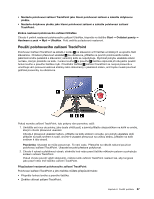Lenovo ThinkPad W530 (Czech) User Guide - Page 47
Maximalizace životnosti baterie, Správa energie baterie, Režimy úspory energie, Poznámka
 |
View all Lenovo ThinkPad W530 manuals
Add to My Manuals
Save this manual to your list of manuals |
Page 47 highlights
Poznámka: Kvůli prodloužení životnosti baterie počítač nezačne baterii nabíjet, pokud zbývá více než 95% energie. Maximalizace životnosti baterie Životnost baterie můžete maximalizovat takto: • Používejte baterii tak dlouho, dokud nebude zcela vybitá. To znamená používat baterii, dokud kontrolka stavu baterie nezačne blikat oranžově. • Před použitím baterii zcela nabijte. Baterie je zcela nabitá, jestliže kontrolka stavu baterie svítí zeleně při připojeném adaptéru napájení. • Vždy používejte režimy úspory energie, jako je vypínání obrazovky, spánkový režim nebo režim hibernace. Správa energie baterie Pomocí programu Power Manager můžete nastavit napájení tak, abyste dosáhli optimálního výkonu i úspory energie. Pokyny týkající se spouštění programu Power Manager naleznete v části „Přístup k aplikacím ThinkVantage v operačním systému Windows 7" na stránce 15. Další informace naleznete v informačním systému nápovědy programu. Režimy úspory energie Existuje několik režimů, které můžete kdykoliv použít k úspoře energie. V této části jsou představeny jednotlivé režimy a rady pro efektivní používání baterie. Vysvětlení režimů úspory energie • Prázdná obrazovka Displej počítače spotřebovává značné množství energie baterie. Chcete-li vypnout displej, klepněte pravým tlačítkem na ikonu baterie v oznamovací oblasti hlavního panelu operačního systému Windows a vyberte možnost Vypnout displej. • Spánkový režim Ve spánkovém režimu je vaše práce uložena do paměti a poté se vypne jednotka SSD či jednotka pevného disku i displej počítače. Po probuzení počítače je během několika sekund práce obnovena. Do spánkového režimu počítač převedete stiskem kláves Fn+F4. Ze spánkového režimu počítač probudíte stiskem klávesy Fn. V závislosti na modelu vašeho počítače může počítač podporovat funkci Třicetidenní pohotovostní režim. Když je tato funkce povolena, spotřebovává počítač ještě méně energie než ve spánkovém režimu a po stisku hlavního vypínače je schopen pokračovat v běžné práci během několika sekund. Další informace o funkci Třicetidenní pohotovostní režim najdete v informačním systému nápovědy k programu Power Manager. Rovněž můžete použít kombinaci kláves pro převedení počítače do režimu hibernace nebo do režimu nicnedělání změnou nastavení v programu Power Manager. • Režim hibernace Pomocí tohoto režimu můžete počítač úplně vypnout, aniž byste ukládali soubory nebo zavírali spuštěné aplikace. Když počítač vstoupí do režimu hibernace, všechny otevřené aplikace, složky a soubory se uloží na pevný disk a počítač se vypne. Kapitola 2. Použití počítače 31